 Crear y administrar plantas
Crear y administrar plantas
|
Comando |
Ruta |
Barra de vista |
Acceso directo |
|
Organización |
Herramientas |
Opciones de capa Opciones de clase |
Ctrl+Shift+O (Windows) Cmd+Shift+O (Mac) |
La configuración de proyecto puede comenzar con la creación de las plantas y la especificación de sus niveles de planta asociados. La pestaña Plantas del cuadro de diálogo Organización permite crear y administrar plantas. También puede confeccionar plantas al crear o editar capas de diseño, con opciones que solo aparecen si tiene instalados los productos Vectorworks Architect o Landmark. Consulte Configurar propiedades de capa de diseño.
Pasos para crear y administrar plantas en el cuadro de diálogo Organización:
Seleccione el comando o haga clic en Opciones de capa u Opciones de clase en la barra de vista, y luego seleccione Mostrar cuadro de diálogo Organización.
Se abre el cuadro de diálogo Organización; consulte El cuadro de diálogo Organización.
Haga clic en la pestaña Plantas y seleccione la vista Detalles.
Verá a la izquierda las plantas en lista, con el prefijo o el sufijo de la planta, además de la altura correspondiente. A la derecha, un diagrama interactivo presenta las plantas y los niveles asociados (algunos con capas asociadas) que conforman el modelo de edificio.
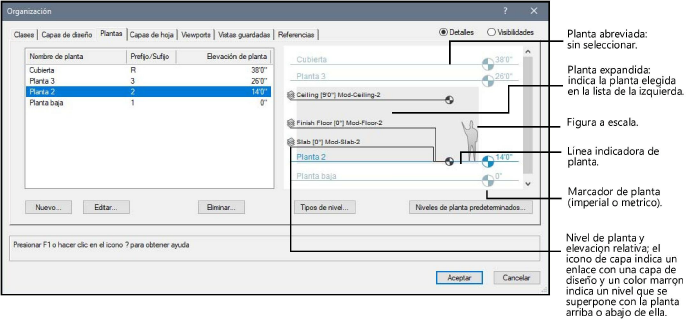
Haga clic para mostrar/ocultar los parámetros.Haga clic para mostrar/ocultar los parámetros.
|
Parámetro |
Descripción |
|
Lista de nombres de planta |
Enumera las plantas en el modelo constructivo con la altura y la designación de prefijo o sufijo de cada planta. El orden de las plantas no se puede cambiar; las plantas siempre se enumeran por orden de elevación. |
|
Nuevo |
Crea una nueva planta y especifica los niveles, el prefijo o el sufijo, la capa (de haberla) y la elevación relacionados. |
|
Editar |
Úselo para editar el nombre, el prefijo o el sufijo y la altura de la planta seleccionada. |
|
Eliminar |
Elimina la planta o las plantas seleccionadas. Cuando la aplicación lo indique, decida si va a eliminar todas las capas relacionadas con la planta o plantas. |
|
Tipos de nivel |
Abre el cuadro de diálogo Tipos de nivel; consulte Gestión de los tipos de niveles |
|
Niveles en planta predeterminados |
Abre el cuadro de diálogo Niveles de planta predeterminados para definir o editar los niveles predeterminados; consulte Niveles de planta predeterminados |
Haga clic en Nuevo para crear una nueva planta o Editar para modificar la planta actualmente seleccionada.
Se abrirá el cuadro de diálogo de Nueva planta o Editar planta. Especifique el nombre, la elevación, el prefijo o el sufijo de las capas que se crearán y los niveles asociados. Para agregar objetos a una planta, se necesita al menos una capa.
Haga clic para mostrar/ocultar los parámetros.Haga clic para mostrar/ocultar los parámetros.
|
Parámetro |
Descripción |
|
Nombre |
Especifica el nombre de la planta. |
|
Elevación de planta |
Establece la elevación de la planta; se sugiere un valor predeterminado en función de la elevación de otras plantas. |
|
Sufijo/prefijo del nombre de la capa |
Cuando capas de diseño se asocian con niveles de planta, especifica el prefijo o sufijo que se anexará a los nombres de capa de diseño asociadas para distinguir las capas de planta de otras capas de diseño. El nombre de capa de planta puede ser cambiado posteriormente, si es necesario. |
|
Lista de niveles |
Enumera los niveles disponibles a asociar con la planta; seleccione un nivel a incluir haciendo clic en la primera columna. Los niveles incluidos están indicados con una marca de verificación. Solo puede asociar un nivel de un tipo dado con una planta. Los niveles disponibles son determinados por los niveles de planta predeterminados; consulte Niveles de planta predeterminados Cuando una capa de planta incluye un nivel, se puede usar como límite potencial para objetos en capas de su planta o en la planta por encima o por debajo de este. Aunque tiene la opción de escoger niveles de la planta, los necesitará cuando prepare el modelo con objetos delimitados. |
|
Úselo para abrir el cuadro de diálogo Nuevo nivel de planta, donde puede agregar un nivel nuevo. Este cuadro de diálogo tiene los mismos parámetros que el cuadro de diálogo Nuevo nivel de planta predeterminado; consulte Niveles de planta predeterminados. |
|
|
Úselo para abrir el cuadro de diálogo Editar nivel de planta, donde puede editar el nivel seleccionado. Este cuadro de diálogo tiene los mismos parámetros que el cuadro de diálogo Editar nivel de planta predeterminado; consulte Niveles de planta predeterminados. |
|
|
Editar niveles de planta predeterminados |
Abre el cuadro de diálogo Niveles de planta predeterminados para editar o agregar a los Tipos de nivel disponibles para la planta; consulte Niveles de planta predeterminados |
Si cambió la altura de una planta en el cuadro de diálogo Editar planta, se abre el cuadro de diálogo Cambiar elevación de planta, donde puede decidir cómo va a ajustar la planta y las plantas que la rodean. De otra manera, siga con el paso 6.
Haga clic para mostrar/ocultar los parámetros.Haga clic para mostrar/ocultar los parámetros.
|
Parámetro |
Descripción |
|
Mover esta planta y todas las plantas encima de esta |
Cambia la altura de la planta y ajusta todas las plantas arriba de ella junto con los niveles incluidos, las capas asociadas y los objetos limitados por nivel. |
|
Mover solo esta planta |
Solo cambia la altura de la planta actual y sus niveles incluidos, capas asociadas y objetos limitados por nivel; otras plantas permanecen en la altura configurada. |
|
Mover esta planta y todas las plantas abajo de ella |
Cambia la altura de la planta y ajusta todas las plantas abajo de ella junto con los niveles incluidos, las capas asociadas y los objetos limitados por nivel. |
|
Mover todas las plantas |
Cambia la altura de la planta y ajusta todas las plantas arriba y abajo de ella junto con los niveles incluidos, las capas asociadas y los objetos limitados por nivel. |
Haga clic en Aceptar.
Finalice con niveles, capas asociadas y objetos limitados por capa. Las plantas definen el modelo del edificio. En la pestaña Capas de diseño del cuadro de diálogo Organización, capas enumeradas que están asociadas con niveles presentan su planta, nivel de planta, elevación y altura de pared predeterminada.
